在当今社会,手机已经成为我们生活中必不可少的工具之一,随着手机内存越来越大,我们常常会面临一个问题,那就是手机文件过大如何传到电脑。为了解决这个问题,我们需要掌握电脑手机互传文件的详细操作指南。无论是备份重要的文件,还是将手机上的照片、视频等传输到电脑上进行编辑,掌握这些操作技巧将会极大地方便我们的生活和工作。接下来让我们一起来了解一下如何进行电脑手机文件互传的详细操作步骤。
电脑手机互传文件的详细操作指南
怎么把手机文件传到电脑上?
方法一、
1. 首先把数据线插入手机后,再将另一头数据线插入主机的接口;

2. 这时候手机上会显示正在通过usb充电,点击进入查看更多选项;
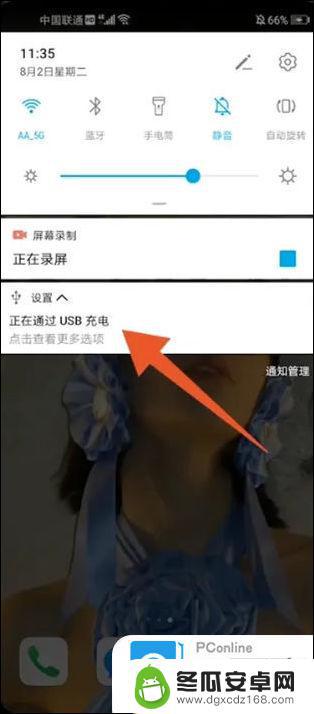
3. 弹出usb连接方式之后,选择个人需要的连接方式就可以了;
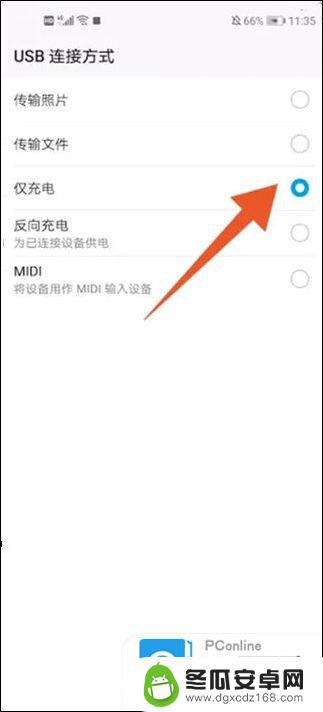
4. 再点击电脑上的此电脑选项,进去就可以看见手机已经连接到电脑了。
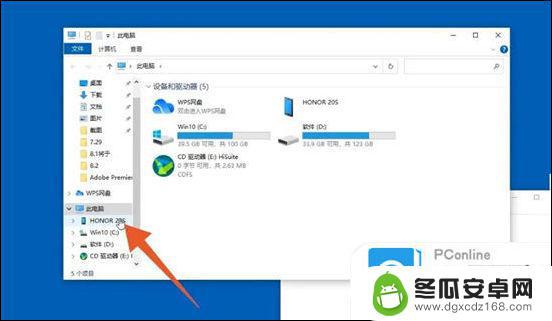
方法二、
1. 首先可以在电脑上登录qq或微信。
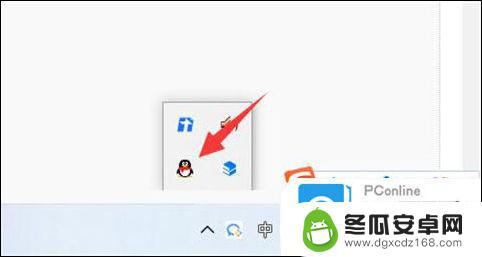
2. 接着打开手机上的qq或微信。
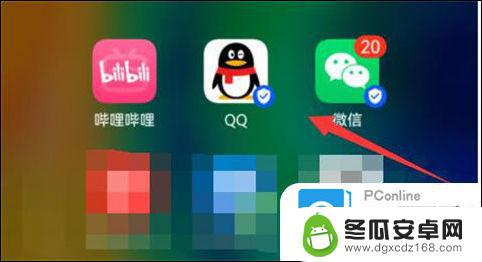
3. 然后打开“设备”里的“文件传输助手”。
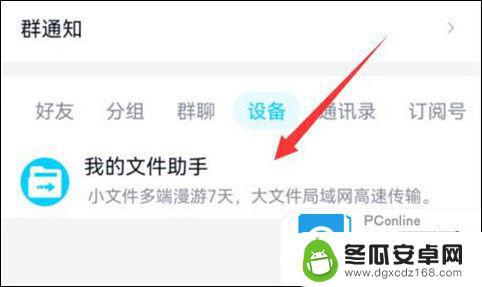
4. 随后点击图示的“图片”按钮。
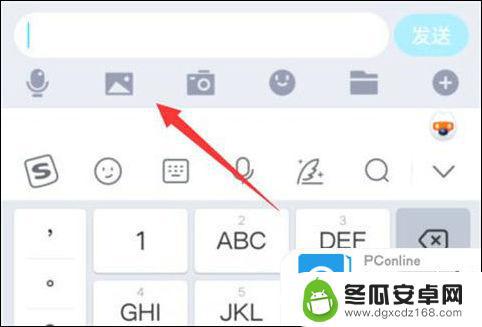
5. 最后选中想要传的图片,点击“确定”就能传到电脑上了。
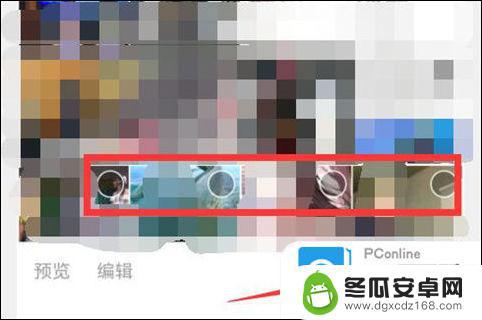
以上就是关于手机文件过大如何传到电脑的全部内容,如果你也遇到了同样的情况,可以按照小编提供的方法来解决。










